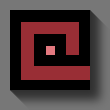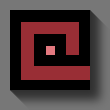1.3 Generales : Directorio
Directorio
El directorio del sistema concentra los registros de las entidades con las que se realizan los movimientos (empleados, clientes, proveedores, etc.)
Manual (Sección Estructural)
| Ubicación aplicativa | Administración
- Directorio |
Diccionario de Datos y Relaciones
| Campo | Tabla | Tipo de
Movimiento | Variable | Detalle |
| vnombre | directorio | | | Campo llave - no puede repetirse |
Importación de Información : Catálogo de Proveedores
El sistema permite la importación de archivos externos que contengan los datos del catálogo de proveedores en un formato previamente establecido.
Para poder realizar la migración es necesario primeramente importar el archivo con el catálogo de proveedores y u>preparar el archivo (estructura especial pdf) :
Transfiera el archivo original al directorio del sistema renombrando como /publico/datos_listas/tym_pro.pdf
Verifique que tenga instalada la aplicación pdftotext en su servidor linux.
Verificar que el archivo no contenga los caracteres especiales "pipe" ni "apóstrofe" ya que generarán problemas al migrar. (Utilice herramientas de buscar y reemplazar por un caracter similar no-conflictivo)
Verificar cuidadosamente los caracteres especiales como la Ñ y las vocales con ecentos antes y después de la migración para confirmar compatibilidad de páginas de códigos. En caso de incompatibilidad convierta su archivo a la página de códigos instalada en su sistema y base de datos (UTF8, Latin, ISO, etc)
Desde línea de comandos cambie al directorio /publico/datos_listas/ y ejecute la siguiente sentencia :
root@localhost > pdftotext -layout tym_pro.pdf
|
La herramienta pdftotext dejará el archivo convertido en el mismo directorio con la extensión .txt
Una vez preparado el archivo ya se puede hacer la importación en el sistema. Considere que puede continuar trabajando en los datos en sus herramientas externas e importarlos tantas veces como lo considere necesario siempre y cuando no modifique el formato (orden y cantidad de columnas). Tenga en cuenta que cualquier modificación realizada en el sistema sobre esos datos se perderá al volver a migrar.
Abra la herramienta de migración en el menú Administración > Directorio >> Archivo > Importar Información y rellene el formulario :
Archivo : selecciónelo de la lista o teclee el nombre (/publico/tym_pro.txt)
Clave : seleccione de la lista la opción tym_pro
Separador : dejar el valor sugerido.
Cantidad : dejar el valor sugerido.
Inicio : dejar el valor sugerido.
Borrar : cuando el botón está en rojo toda la lista actual se borrará antes de migrar. Atención : si va a migrar varios archivos (varios pdf) sólo deberá borrar datos antes de pasar el primero de los archivos, en la migración de los datos de los demás pdf no seleccione el botón de borrar o eliminará la información de los pdf que ya tenga importados.
Los campos siguientes (comentario, cuenta, errores ...) es donde el sistema le indica los incidentes de la importación. No es necesario indicar nada en esos campos.
Realice la importación con Archivo > Importar
Verifique los datos importados en la herramienta de Directorio con el menú Ver > Proveedores
Manual (Sección Estructural)
| Ubicación aplicativa | En Administración
- Directorio
-- Archivo
Importar Información |
| Tipos de movimiento | No aplica |
| Módulos | importa_red |
Estructura del archivo de migración del Catálogo de Proveedores
| Caracter Inicial | Caracter Final | Contenido | Tabla Destino | Campo Destino |
|---|
| 1 | 18 | Código de Proveedor | directorio | vnumpro |
| 19 | 70 | Razón Social | directorio | vnombre |
| Autodetección | | Teléfono | directorio | dfi_tel1 |
| Autodetección | | Dirección | directorio | dfi_calle |
| Autodetección | | Ciudad | directorio | dfi_ciudad |
| Autodetección | | Código Postal | directorio | dfi_cp |
Las columnas no listadas se irán anexando a la migración según se requieran para el proyecto.
Importación de Información : Catálogo de Clientes
El sistema permite la importación de archivos externos que contengan los datos de los clientes en un formato previamente establecido.
Para poder realizar la migración es necesario primeramente preparar el archivo :
Abra el archivo en una aplicación de hoja de cálculo (como excel o libre-office)
Verificar que el archivo no contenga los caracteres especiales "pipe" ni "apóstrofe" ya que generarán problemas al migrar. (Utilice herramientas de buscar y reemplazar por un caracter similar no-conflictivo)
Verificar cuidadosamente los caracteres especiales como la Ñ y las vocales con ecentos antes y después de la migración para confirmar compatibilidad de páginas de códigos. En caso de incompatibilidad convierta su archivo a la página de códigos instalada en su sistema y base de datos (UTF8, Latin, ISO, etc)
En la sección "guardar como ..." de su aplicación deberá elegir la opción de formato CSV
En la configuración del guardado deberá especificar como separador de campo el caracter especial "pipe"
En la configuración del guardado deberá especificar como separador de texto "ninguno" (ó dejar vacío)
En la configuración del guardado deberá especificar como separador de texto "ninguno" (ó dejar vacío)
Guarde el archivo con este nombre y en el directorio del sistema : /publico/datos_listas/tym_cte.csv
Nota importante : En caso de manejar varias pestañas en la hoja de cálculo deberá guardar cada pestaña en un archivo por separado ya que el formato CSV no tiene la capacidad de manejo de pestañas (tym_cte1.csv, tym_cte2.csv, tym_cte3.csv ...)
Una vez preparado el archivo ya se puede hacer la importación en el sistema. Considere que puede continuar trabajando en los datos en sus herramientas externas e importarlos tantas veces como lo considere necesario siempre y cuando no modifique el formato (orden y cantidad de columnas). Tenga en cuenta que los datos de clientes ya modificados en el sistema bloquean ese registro a futuras migraciones.
Abra la herramienta de migración en el menú Administración > Directorio >> Archivo > Importar Información y rellene el formulario :
Archivo : selecciónelo de la lista o teclee el nombre (/publico/tym_cte.csv)
Clave : seleccione de la lista la opción tym_cte
Separador : debe conicidir con el separador de campo utilizado en el CSV, el sistema sugiere el caracter especial "pipe" porque no se usa en el texto de los datos
Cantidad : normalmente se utiliza "Todos" a menos que desee importar sólo algunos renglones para realizar alguna prueba.
Inicio : indique el número de renglón en donde se encuentra el primer dato (desechando los renglones de títulos y encabezados)
Borrar : cuando el botón está en rojo toda la lista actual se borrará antes de migrar. Atención : si va a migrar varios archivos (varias pestañas de su hoja de cálculo) sólo deberá borrar datos antes de pasar el primero de los archivos, en la migración de los datos de las demás pestañas no seleccione el botón de borrar o eliminará la información de las pestañas que ya tenga importadas.
Los campos siguientes (comentario, cuenta, errores ...) es donde el sistema le indica los incidentes de la importación. No es necesario indicar nada en esos campos.
Realice la importación con Archivo > Importar
Verifique los datos importados en la herramienta de Directorio con el menú Ver > Clientes.
Manual (Sección Estructural)
| Ubicación aplicativa | En Administración
- Directorio
-- Archivo
Importar Información |
| Tipos de movimiento | No aplica |
| Módulos | importa_red |
Estructura del archivo de migración
| Columna | Contenido | Tabla Destino | Campo Destino |
|---|
| 1 | Número de Cliente | directorio | vnumcte |
| 2 | Nombre o Razón Social | directorio | vnombre |
| 3 | RFC | directorio | con_rfc |
| 4 | Calle | directorio | dfi_calle |
| 5 | Número_Interior | directorio | dfi_numero_in |
| 6 | Número_Exterior | directorio | dfi_numero |
| 7 | Número_Exterior | directorio | dfi_numero (se repite ya que en el archivo proporcionado se repite la columna ) |
| 8 | Cruzamientos 1 | directorio | dfi_entre1 |
| 9 | Cruzamientos 2 | directorio | dfi_entre2 |
| 10 | Colonia | directorio | dfi_colonia |
| 11 | Código Postal | directorio | dfi_cp |
| 12 | Localidad | directorio | dfi_localidad |
| 13 | Municipio | directorio | dfi_municipio |
| 14 | Estado | directorio | dfi_estado |
| 15 | Pais | directorio | dfi_pais |
| 16 | Nacionalidad | directorio | |
| 17 | Teléfono | directorio | dfi_tel1 |
| 18 | E-mail | directorio | dfi_email |
Las columnas no listadas se irán anexando a la migración según se requieran para el proyecto.
Importación de Información : Catálogo de Empleados
El sistema permite la importación de archivos externos que contengan los datos de los empleados en un formato previamente establecido.
Para poder realizar la migración es necesario primeramente preparar el archivo :
Abra el archivo en una aplicación de hoja de cálculo (como excel o libre-office)
Verificar que el archivo no contenga los caracteres especiales "pipe" ni "apóstrofe" ya que generarán problemas al migrar. (Utilice herramientas de buscar y reemplazar por un caracter similar no-conflictivo)
Verificar cuidadosamente los caracteres especiales como la Ñ y las vocales con ecentos antes y después de la migración para confirmar compatibilidad de páginas de códigos. En caso de incompatibilidad convierta su archivo a la página de códigos instalada en su sistema y base de datos (UTF8, Latin, ISO, etc)
En la sección "guardar como ..." de su aplicación deberá elegir la opción de formato CSV
En la configuración del guardado deberá especificar como separador de campo el caracter especial "pipe"
En la configuración del guardado deberá especificar como separador de texto "ninguno" (ó dejar vacío)
En la configuración del guardado deberá especificar como separador de texto "ninguno" (ó dejar vacío)
Guarde el archivo con este nombre y en el directorio del sistema : /publico/datos_listas/tym_emp.csv
Nota importante : En caso de manejar varias pestañas en la hoja de cálculo deberá guardar cada pestaña en un archivo por separado ya que el formato CSV no tiene la capacidad de manejo de pestañas (tym_emp1.csv, tym_emp2.csv, tym_emp3.csv ...)
Una vez preparado el archivo ya se puede hacer la importación en el sistema. Considere que puede continuar trabajando en los datos en sus herramientas externas e importarlos tantas veces como lo considere necesario siempre y cuando no modifique el formato (orden y cantidad de columnas). Tenga en cuenta que los datos de empleados ya modificados en el sistema bloquean ese registro a futuras migraciones.
Abra la herramienta de migración en el menú Administración > Directorio >> Archivo > Importar Información y rellene el formulario :
Archivo : selecciónelo de la lista o teclee el nombre (/publico/tym_emp.csv)
Clave : seleccione de la lista la opción tym_emp
Separador : debe conicidir con el separador de campo utilizado en el CSV, el sistema sugiere el caracter especial "pipe" porque no se usa en el texto de los datos
Cantidad : normalmente se utiliza "Todos" a menos que desee importar sólo algunos renglones para realizar alguna prueba.
Inicio : indique el número de renglón en donde se encuentra el primer dato (desechando los renglones de títulos y encabezados)
Borrar : cuando el botón está en rojo toda la lista actual se borrará antes de migrar. Atención : si va a migrar varios archivos (varias pestañas de su hoja de cálculo) sólo deberá borrar datos antes de pasar el primero de los archivos, en la migración de los datos de las demás pestañas no seleccione el botón de borrar o eliminará la información de las pestañas que ya tenga importadas.
Los campos siguientes (comentario, cuenta, errores ...) es donde el sistema le indica los incidentes de la importación. No es necesario indicar nada en esos campos.
Realice la importación con Archivo > Importar
Verifique los datos importados en la herramienta de Directorio con el menú Ver > Empleados.
Manual (Sección Estructural)
| Ubicación aplicativa | En Administración
- Directorio
-- Archivo
Importar Información |
| Tipos de movimiento | No aplica |
| Módulos | importa_red |
Estructura del archivo de migración
| Columna | Contenido | Tabla Destino | Campo Destino |
|---|
| 1 | Nombre | directorio | vnombre |
| 2 | Número de Empleado | directorio | vnumage |
| 3 | Puesto | directorio | emp_puest |
| 3 | Transportista | directorio | cre_grupo |
Las columnas no listadas se irán anexando a la migración según se requieran para el proyecto.
Información relativa a la versión 1.6.10217 del Sistema Servidor Corporativo Alaro. El contenido de esta información puede variar con la versión actual del sistema dependiendo de modificaciones, adaptaciones y desarrollos particulares generados para cada cliente.
Estamos trabajando en estas páginas para proporcionar a Uds. acceso en forma electrónica a nuestros manuales estructurales y de operación. Ponemos a su disposición secciones selectas como demostracción recordándoles que el acceso ilimitado a la documentación completa se adquiere, por contrato, una vez adquiridos y liquidados nuestros productos y servicios a clientes que no presenten adeudos.